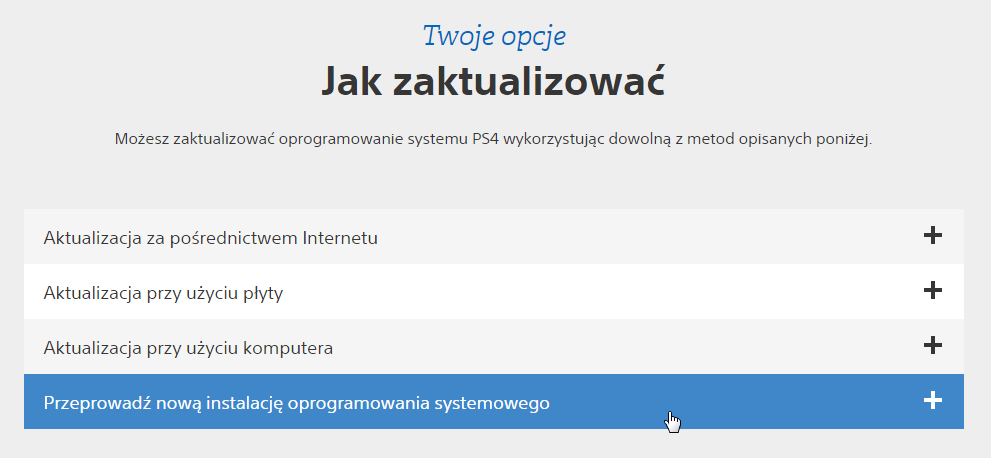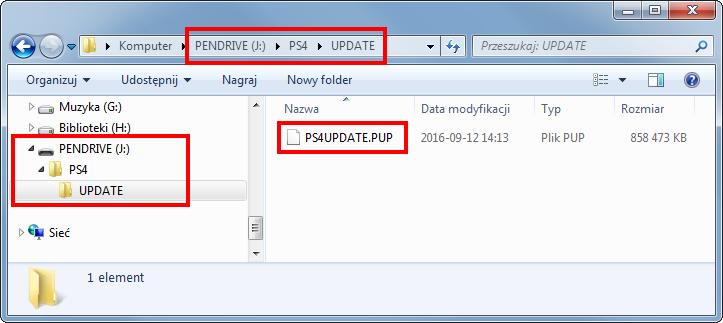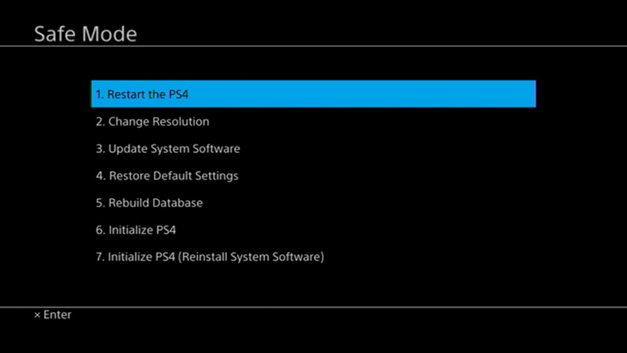Содержание
- 1 1. Переустановка программного обеспечения в PS4
- 2 2. Как исправить ошибку «Невозможно инициализировать. (CE-34697-9) «во время установки программного обеспечения?
Если у вашего PS4 возникают проблемы с зависанием, автоматическое выключение или отображение ошибок при запуске, тогда программное обеспечение на вашем жестком диске может быть повреждено. Мы можем переустановить их самостоятельно, не отправляя оборудование для обслуживания и не теряя гарантии. Как это сделать?
У PS4 есть операционная система, которая может быть повреждена так же, как система на компьютере или смартфоне. Эффекты могут быть разными — консоль может отображать ошибки при запуске (например, ошибки CE-34878-0 или CE-36329-3), а также может висеть или закрываться, как во время игры, так и в главном меню. Конечно, мы не утверждаем, что единственным источником этих проблем являются ошибки программного обеспечения (они могут возникать, например, из-за перегрева консоли), но очень часто проблемы с диском или системой, установленной на нем, являются источником разочарования игроков.
Ничто не мешает вам позвонить в Центр обслуживания клиентов Sony и создать запрос на ремонт консоли в соответствии с гарантией производителя, но очень часто специалисты по техническому обслуживанию выполняют такие простые ремонтные работы, которые включают переустановку программного обеспечения или восстановление заводских настроек консоли. Это очень простые операции, которые мы можем сделать сами, и они не аннулируют гарантию.
1. Переустановка программного обеспечения в PS4
PS4 имеет аварийный режим, из которого мы можем выполнить полную переустановку программного обеспечения вместе с удалением всех данных с диска. Прежде чем продолжить, мы рекомендуем вам выполнить резервное копирование самых важных вещей — если вы являетесь абонентом услуги PS Plus, мы рекомендуем включить синхронизацию игровых состояний в облаке. Вы также можете сделать резервные копии данных из PS4 в Pendrive — подробности можно найти в меню консоли в разделе «Настройки> Система> Резервное копирование».
После того, как у вас есть резервная копия, следующий шаг — загрузить полное программное обеспечение PS4 с веб-сайта производителя. Вы можете сделать это, используя ссылку ниже:
Загрузите программное обеспечение для PS4
Вот одна заметка — не используйте большую синюю кнопку с загрузкой обновлений, потому что таким образом вы загружаете только обновление на консоль, которое занимает около 250-300 МБ. Вам необходимо загрузить полное программное обеспечение, которое занимает около 800-900 МБ. Где их найти? На приведенной выше странице немного прокрутите содержимое, а затем разверните вкладку «Выполнить новую установку системного программного обеспечения».
Появится информация о требованиях для установки обновления. В одном из пунктов вы найдете ссылку [ЗАГРУЗИТЬ СЕЙЧАС] — щелкните его, чтобы загрузить программное обеспечение в полной версии. Файл должен быть назван PS4UPDATE.PUP — если вы загрузились под другим именем, вы должны изменить его самостоятельно PS4UPDATE.PUP.
Когда у вас уже есть файл с программным обеспечением, следующим шагом будет его копирование в переносную память (например, pendrive). Подключите мобильное устройство к компьютеру, а затем создайте в нем папку с именем PS4. Затем откройте эту папку и создайте в ней еще один каталог, на этот раз под названием UPDATE. В конце скопируйте файл PS4UPDATE.PUP в каталог PS4 / UPDATE на pendrive. Путь должен выглядеть так:
PS4 / UPDATE / PS4UPDATE.PUP
Удалите из компьютера компьютер, а также полностью выключите консоль с помощью кнопки питания. Подождите несколько секунд, пока светодиоды не погаснут. Подключите DualShock к консоли с помощью USB-кабеля и подключите USB-накопитель к другому USB-порту.
Нажмите кнопку питания PS4 и удерживайте палец на нем в течение примерно 7 секунд — пульт должен издавать два звука, первый сразу после касания кнопки питания, а второй через несколько секунд. После второго звука выньте палец из кнопки питания. На экране появится безопасный режим.
Нажмите кнопку Playstation на вашем пэде, чтобы активировать его. Затем в меню аварийного режима выберите «7. Инициализировать PS4 (переустановить системное программное обеспечение). «
Консоль сообщит вам, что у нас должен быть Pendrive, подключенный к программному обеспечению PS4. Нажмите кнопку хорошо, чтобы начать чтение программного обеспечения с подключенного маятника. Если мы успешно создали папки PS4 / UPDATE на pendrive и правильно скопировали файлы, консоль распознает программное обеспечение и начнет сканирование.
Через некоторое время на экране появится сообщение о том, что установка программного обеспечения удалит все пользовательские данные с консоли. выбрать «Да», для подтверждения установки. PS4 начнет удалять и переустанавливать программное обеспечение с помощью pendrive.
Теперь просто будьте терпеливы — консоль начнет заново и продолжит установку программного обеспечения. В конце концов, появится руководство по началу работы, на котором мы должны сделать начальную конфигурацию, то есть выбрать язык, установить дату и время и настроить параметры питания консоли (например, автоматический спящий режим PS4). Мы также сможем войти в вашу учетную запись в сети Playstation. После завершения всех действий будет отображено главное меню PS4.
2. Как исправить ошибку «Невозможно инициализировать. (CE-34697-9) «во время установки программного обеспечения?
Иногда установка может быть прервана отображаемым кодом ошибки CE-34697-9. В этом случае программное обеспечение не будет установлено правильно — что с этим делать? Как справиться с этим при появлении ошибки во время установки программного обеспечения?
Это вызвано жестким диском. Скорее всего, он просто плохо подключен или свободен, и вы должны отключить его и снова подключить. Сэм столкнулся с той же проблемой — когда я попытался установить программное обеспечение, ошибка выше была отображена. Изменение pendrive и повторная загрузка программного обеспечения не помогли. Когда я собирался отправить консоль на сайт, я придумал идею повторного подключения диска. Как оказалось, в сети также можно найти комментарии, подтверждающие, что этот метод действительно работает. Это был хит, и если у вас такая же проблема, стоит попробовать, так как сервис SONY находится во Франции, поэтому вы экономите себя минимум. 3 недели ожидания возврата, если вы используете гарантию производителя.
Как отключить и подключить жесткий диск? Не беспокойтесь, это не сложно, и вы не потеряете свою гарантию. Диск не скрыт где-то глубоко внутри — он находится под левой частью крышки (в более старых версиях консоли эта крышка выполнена из блестящего пластика). Вы можете легко снять его. Для этого возьмитесь и слегка нажмите левую сторону крышки, а затем сдвиньте ее в сторону, чтобы извлечь ее.
После снятия крышки вы сразу же получаете доступ к жесткому диску — он не завинчивается одним винтом, на котором вырезаны кнопки из пульта (круг, квадрат, треугольник, крест). В старых моделях этот винт находится в нижнем левом углу, а в более новых — в нижней части посередине.
Отвинтите этот винт с помощью крестообразной отвертки и извлеките диск. Убедитесь, что вход SATA на задней панели дисковода чист. Затем вставьте диск еще раз и плотно нажмите на него. Снова затяните винт, плотно затянув его, чтобы он не был ослаблен.
Теперь попробуйте переустановить программное обеспечение PS4 — ошибка CE-34697-9 больше не должна отображаться. Если это все еще так, причиной проблем может быть повреждение жесткого диска, и его необходимо будет заменить.
- 28 июля 2018 19:32:23
- Просмотров: 16679
Так как наша копания «тсервис» уже довольно таки давно занимается ремонтом игровых консолей у нас сложилась довольно таки обширная база по различным кодам ошибок которые может выдать Вам мой дорогой друг показать консоль.
Данные коды делятся на две группы:
— Программные
— Аппаратные
Что то я уже затянул с лирикой :), давайте приступим к разбору.
CE-34697-9
CE-35888-2
SU-37553-3
SU-30631-3
CE-34878-0
SU-42118-6
CE-36329-3
Программные коды ошибок Sony PlayStation 4:
CE-34697-9 — Довольно таки простой в устранение и довольно не дешевый в плане комплектующих. Выход из строя системного накопителя данных, если просто то это HDD, он же жёсткий диск. Данная ошибка может у вас появится во время обновления консоли на новую прошивку которая прилетела к вам по воздуху или же вы ставили ПО с флеш накопителя, выскакивает практически сразу же при попытке обновления. Решение простое, покупаем новый HDD, любого объема, но обязательно форм фактора 2,5 дюйма (для ноутбука). Вытаскиваем старый откручиваем четыре винта крепление жёсткого диска к каретке и устанавливаем новый, далее вставляем его в консоль, запускаем её. Берем флешку, форматируем в файловую систему FAT32 создаем на ней папку PS4/UPDATE и в нее закидываем файл обновления (номер обновления вы можете посмотреть на этапе запуска обновления, или же просто скачать самую последнюю версию на офф сайте), важно чтоб файл обновления был полный (для полной инициализации консоли, его размер должен быть более 900 мегабайт, все что меньше нам при замене накопителя не подойдет), файл обновления с именем PS4UPDATE.PUP должен лежать в папке UPDATE, далее просто следуем инструкциям которые выдаем вам консоль и через несколько минут вы будет наслаждаться полной отремонтированной своей консолью.
CE-35888-2 — Ошибка платы управления привода. Симптомы в большей части следующие: привод не реагирует на «вставку» диска, ни один датчик не обрабатывается диск, привод не «заглатывает» диск с игрой. К сожалению это очень плохая ошибка, которая указывает на неисправность контроллера Renesas SCEI R8J32841FP1, заменить его не получится на другой, так как в нем содержится программное обеспечение именно для вашей консоли. Ради эксперимента мы пересадили данную микросхему с рабочей платы, привод заработал и стал принимать диск и реагировать на кнопку включения. Не могу точно сказать, но до определенной версии прошивки плату привода можно было заменить и консоль нормально работала, но с очередным обновлением плата привода привязывается к ПО консоли и просто так ее уже заменить нет возможности.
SU-37553-3 — Ошибка появляется после начала обновления, префикс SU указывает нам на то, что ошибка является программной, с офф.сайта нам указывают следующие, необходимо взять файл для инициализации консоли, но по факту ни к чему это не приводит, консоль так же выдаёт ту же ошибку. Замена жёсткого диска, результат тот же. Замена BT модуля, так же отсутствие положительного результата.
SU-30631-3 — Ошибка обновления, появляется примерно на 47%. Префикс SU указывает что ошибка программная, по факту так и есть, но с одним маленьким дополнением, еще требуется замена микросхемы MX25L25635FMI-10G
CE-34878-0 — Ошибка появляется после запуска любого приложения или же игры, возможно появление ошибки как через несколько секунд после запуска, а так же она может появится через несколько минут CE указывает нам на то, что ошибка является аппаратной. На просторах сети довольно много информации по данной ошибке, большинство их сводится к тому, что проблема как таковая является программной аппаратной, фирма Sony советует заменить жёсткий диск и переустановить программное обеспечение, пользователи сети советуют удалить игру, и установить её снова, заменить жёсткий диск и ПО консоли, но самое печальное, что в некоторых случаях проблема уходит, если это действительно проблема накопителя, но, а если с ним проблем нет, то, и решение не имеет основания. Мы же более детально разобравшись в ситуации нашли какая аппаратная часть приставки вызывает появление данного недоразумения. За более подробной информацией милости просим к нашей статье.
SU-42118-6 — В 99% случаев вы увидите данную ошибку при попытке установки обновления или полной инициализации консоли, данная ошибка нам сообщает что привод Blu-Ray не отвечает, скорее всего вам поможет замена одного или двух предохранителей по питанию привода, но а может и нет :).
CE-36329-3 — К сожалению решение данной проблемы пока не найдено. Ошибка появляется не во всех играх. Замена жёсткого диска на новый и инициализация программного обеспечения не дают положительного результата.
So, I purchased a refurbished PS4 Slim from Gamestop about a month ago (less than 30 days), and I’m pretty sure I’ll never trust them again. After battling with freezes, crashes, menus not loading and all sorts of similar problems, I think the HDD is just dead.
The thing that’s weird to me is that some games worked totally fine, while others were a nightmare. Star Wars Battlefront wouldn’t even download, while the FFXV update crashed the system every time. But Horizon Zero Dawn and FF7 worked totally fine.
Today I took out the HDD to have a look, popped it back in, tried to Initialize the system again and I just keep getting «CE-34697-9» no matter what. I cannot rebuild the data base. Power cycling does nothing. I made sure I had the right system update file from Sony’s website.
According to some Google searches, it looks as if error CE-34697-9 means my HDD is dead. However, I’m afraid it could be other things, too, so I’m hesitant to just replace the HDD. I might just buy a new PS4 to replace it 
Has anyone here EVER «fixed» error message CE-34697-9 or am I pretty much screwed?
Hello guys this is everydaytechvams today i want to show you how to fix the PlayStation 4 error code CE-34697-9 this is a cannot initialize PlayStation error message that you may be getting and it’s a little bit weird if you want like a even new PlayStation 4 like a used one refurbish one from GameStop, Best Buy Etc
It’s possible that because it’s use is refurbished whoever sold at or even again like I said the new one it’s possible that it could be one of two things either the HDD is completely dry out
That meaning the hard drive not completely but partially or there is a software corruption issue happening
Let’s say a certain games, like it’s usually bigger games like cod or Star Wars, Battlefront Etc that are crashing you can add delete the game itself and reinstall it and then delete other games as well from your hard drive
This is going to suck but like kind of free up your hard drive put less pressure on it essentially like delete the apps, delete videos, pictures that you may have and try to work from there that I have seen some people kind of give me confirmation that that kind of helps resolve their issue
If for some reason that doesn’t work another thing is this may suck if you were able to initially pay the game and not anymore or you downloaded the save file from like the cloud for it delete the saved file for the game so you can go to Source storages and essentially delete the saved data as well
Again like i said the kind of does suck so you can do that as well the other interesting thing is in same data and applications delete anything that says has corrupted so whatever you see over there and you see that it’s like oh this is corrupted you want to delete that you don’t want any corrupted data essentially in there causing this issue to possibly be incorrect
Another interesting one that i test it out with a couple of people was if you actually go into account management and do restore licenses this does actually end up fixing for some people as well for certain games they are kind of goes away it’s either as Hardware or software it’s usually leaning towards Hardware but sometimes the software works and you are good to go
Как переустановить программное обеспечение в PS4
Если у вашего PS4 возникают проблемы с зависанием, автоматическое выключение или отображение ошибок при запуске, тогда программное обеспечение на вашем жестком диске может быть повреждено. Мы можем переустановить их самостоятельно, не отправляя оборудование для обслуживания и не теряя гарантии. Как это сделать?
У PS4 есть операционная система, которая может быть повреждена так же, как система на компьютере или смартфоне. Эффекты могут быть разными — консоль может отображать ошибки при запуске (например, ошибки CE-34878-0 или CE-36329-3), а также может висеть или закрываться, как во время игры, так и в главном меню. Конечно, мы не утверждаем, что единственным источником этих проблем являются ошибки программного обеспечения (они могут возникать, например, из-за перегрева консоли), но очень часто проблемы с диском или системой, установленной на нем, являются источником разочарования игроков.
Ничто не мешает вам позвонить в Центр обслуживания клиентов Sony и создать запрос на ремонт консоли в соответствии с гарантией производителя, но очень часто специалисты по техническому обслуживанию выполняют такие простые ремонтные работы, которые включают переустановку программного обеспечения или восстановление заводских настроек консоли. Это очень простые операции, которые мы можем сделать сами, и они не аннулируют гарантию.
1. Переустановка программного обеспечения в PS4
PS4 имеет аварийный режим, из которого мы можем выполнить полную переустановку программного обеспечения вместе с удалением всех данных с диска. Прежде чем продолжить, мы рекомендуем вам выполнить резервное копирование самых важных вещей — если вы являетесь абонентом услуги PS Plus, мы рекомендуем включить синхронизацию игровых состояний в облаке. Вы также можете сделать резервные копии данных из PS4 в Pendrive — подробности можно найти в меню консоли в разделе «Настройки> Система> Резервное копирование».
После того, как у вас есть резервная копия, следующий шаг — загрузить полное программное обеспечение PS4 с веб-сайта производителя. Вы можете сделать это, используя ссылку ниже:
Загрузите программное обеспечение для PS4
Вот одна заметка — не используйте большую синюю кнопку с загрузкой обновлений, потому что таким образом вы загружаете только обновление на консоль, которое занимает около 250-300 МБ. Вам необходимо загрузить полное программное обеспечение, которое занимает около 800-900 МБ. Где их найти? На приведенной выше странице немного прокрутите содержимое, а затем разверните вкладку «Выполнить новую установку системного программного обеспечения».
Появится информация о требованиях для установки обновления. В одном из пунктов вы найдете ссылку [ЗАГРУЗИТЬ СЕЙЧАС] — щелкните его, чтобы загрузить программное обеспечение в полной версии. Файл должен быть назван PS4UPDATE.PUP — если вы загрузились под другим именем, вы должны изменить его самостоятельно PS4UPDATE.PUP.
Когда у вас уже есть файл с программным обеспечением, следующим шагом будет его копирование в переносную память (например, pendrive). Подключите мобильное устройство к компьютеру, а затем создайте в нем папку с именем PS4. Затем откройте эту папку и создайте в ней еще один каталог, на этот раз под названием UPDATE. В конце скопируйте файл PS4UPDATE.PUP в каталог PS4 / UPDATE на pendrive. Путь должен выглядеть так:
PS4 / UPDATE / PS4UPDATE.PUP
Удалите из компьютера компьютер, а также полностью выключите консоль с помощью кнопки питания. Подождите несколько секунд, пока светодиоды не погаснут. Подключите DualShock к консоли с помощью USB-кабеля и подключите USB-накопитель к другому USB-порту.
Нажмите кнопку питания PS4 и удерживайте палец на нем в течение примерно 7 секунд — пульт должен издавать два звука, первый сразу после касания кнопки питания, а второй через несколько секунд. После второго звука выньте палец из кнопки питания. На экране появится безопасный режим.
Нажмите кнопку Playstation на вашем пэде, чтобы активировать его. Затем в меню аварийного режима выберите «7. Инициализировать PS4 (переустановить системное программное обеспечение). «
Консоль сообщит вам, что у нас должен быть Pendrive, подключенный к программному обеспечению PS4. Нажмите кнопку хорошо, чтобы начать чтение программного обеспечения с подключенного маятника. Если мы успешно создали папки PS4 / UPDATE на pendrive и правильно скопировали файлы, консоль распознает программное обеспечение и начнет сканирование.
Через некоторое время на экране появится сообщение о том, что установка программного обеспечения удалит все пользовательские данные с консоли. выбрать «Да», для подтверждения установки. PS4 начнет удалять и переустанавливать программное обеспечение с помощью pendrive.
Теперь просто будьте терпеливы — консоль начнет заново и продолжит установку программного обеспечения. В конце концов, появится руководство по началу работы, на котором мы должны сделать начальную конфигурацию, то есть выбрать язык, установить дату и время и настроить параметры питания консоли (например, автоматический спящий режим PS4). Мы также сможем войти в вашу учетную запись в сети Playstation. После завершения всех действий будет отображено главное меню PS4.
2. Как исправить ошибку «Невозможно инициализировать. (CE-34697-9) «во время установки программного обеспечения?
Иногда установка может быть прервана отображаемым кодом ошибки CE-34697-9. В этом случае программное обеспечение не будет установлено правильно — что с этим делать? Как справиться с этим при появлении ошибки во время установки программного обеспечения?
Это вызвано жестким диском. Скорее всего, он просто плохо подключен или свободен, и вы должны отключить его и снова подключить. Сэм столкнулся с той же проблемой — когда я попытался установить программное обеспечение, ошибка выше была отображена. Изменение pendrive и повторная загрузка программного обеспечения не помогли. Когда я собирался отправить консоль на сайт, я придумал идею повторного подключения диска. Как оказалось, в сети также можно найти комментарии, подтверждающие, что этот метод действительно работает. Это был хит, и если у вас такая же проблема, стоит попробовать, так как сервис SONY находится во Франции, поэтому вы экономите себя минимум. 3 недели ожидания возврата, если вы используете гарантию производителя.
Как отключить и подключить жесткий диск? Не беспокойтесь, это не сложно, и вы не потеряете свою гарантию. Диск не скрыт где-то глубоко внутри — он находится под левой частью крышки (в более старых версиях консоли эта крышка выполнена из блестящего пластика). Вы можете легко снять его. Для этого возьмитесь и слегка нажмите левую сторону крышки, а затем сдвиньте ее в сторону, чтобы извлечь ее.
После снятия крышки вы сразу же получаете доступ к жесткому диску — он не завинчивается одним винтом, на котором вырезаны кнопки из пульта (круг, квадрат, треугольник, крест). В старых моделях этот винт находится в нижнем левом углу, а в более новых — в нижней части посередине.
Отвинтите этот винт с помощью крестообразной отвертки и извлеките диск. Убедитесь, что вход SATA на задней панели дисковода чист. Затем вставьте диск еще раз и плотно нажмите на него. Снова затяните винт, плотно затянув его, чтобы он не был ослаблен.
Теперь попробуйте переустановить программное обеспечение PS4 — ошибка CE-34697-9 больше не должна отображаться. Если это все еще так, причиной проблем может быть повреждение жесткого диска, и его необходимо будет заменить.
Коды ошибок PlayStation 4 и способы их устранения
- 28 июля 2018 19:32:23
- Отзывов:
- Просмотров: 12638
Так как наша копания «тсервис» уже довольно таки давно занимается ремонтом игровых консолей у нас сложилась довольно таки обширная база по различным кодам ошибок которые может выдать Вам мой дорогой друг показать консоль.
Данные коды делятся на две группы:
— Программные
— Аппаратные
Что то я уже затянул с лирикой :), давайте приступим к разбору.
Программные коды ошибок Sony PlayStation 4:
CE-34697-9 — Довольно таки простой в устранение и довольно не дешевый в плане комплектующих. Выход из строя системного накопителя данных, если просто то это HDD, он же жёсткий диск. Данная ошибка может у вас появится во время обновления консоли на новую прошивку которая прилетела к вам по воздуху или же вы ставили ПО с флеш накопителя, выскакивает практически сразу же при попытке обновления. Решение простое, покупаем новый HDD, любого объема, но обязательно форм фактора 2,5 дюйма (для ноутбука). Вытаскиваем старый откручиваем четыре винта крепление жёсткого диска к каретке и устанавливаем новый, далее вставляем его в консоль, запускаем её. Берем флешку, форматируем в файловую систему FAT32 создаем на ней папку PS4/UPDATE и в нее закидываем файл обновления (номер обновления вы можете посмотреть на этапе запуска обновления, или же просто скачать самую последнюю версию на офф сайте), важно чтоб файл обновления был полный (для полной инициализации консоли, его размер должен быть более 900 мегабайт, все что меньше нам при замене накопителя не подойдет), файл обновления с именем PS4UPDATE.PUP должен лежать в папке UPDATE, далее просто следуем инструкциям которые выдаем вам консоль и через несколько минут вы будет наслаждаться полной отремонтированной своей консолью.
CE-35888-2 — Ошибка платы управления привода. Симптомы в большей части следующие: привод не реагирует на «вставку» диска, ни один датчик не обрабатывается диск, привод не «заглатывает» диск с игрой. К сожалению это очень плохая ошибка, которая указывает на неисправность контроллера Renesas SCEI R8J32841FP1, заменить его не получится на другой, так как в нем содержится программное обеспечение именно для вашей консоли. Ради эксперимента мы пересадили данную микросхему с рабочей платы, привод заработал и стал принимать диск и реагировать на кнопку включения. Не могу точно сказать, но до определенной версии прошивки плату привода можно было заменить и консоль нормально работала, но с очередным обновлением плата привода привязывается к ПО консоли и просто так ее уже заменить нет возможности.
SU-37553-3 — Ошибка появляется после начала обновления, префикс SU указывает нам на то, что ошибка является программной, с офф.сайта нам указывают следующие, необходимо взять файл для инициализации консоли, но по факту ни к чему это не приводит, консоль так же выдаёт ту же ошибку. Замена жёсткого диска, результат тот же. Замена BT модуля, так же отсутствие положительного результата.
SU-30631-3 — Ошибка обновления, появляется примерно на 47%. Префикс SU указывает что ошибка программная, по факту так и есть, но с одним маленьким дополнением, еще требуется замена микросхемы MX25L25635FMI-10G
CE-34878-0 — Ошибка появляется после запуска любого приложения или же игры, возможно появление ошибки как через несколько секунд после запуска, а так же она может появится через несколько минут CE указывает нам на то, что ошибка является аппаратной. На просторах сети довольно много информации по данной ошибке, большинство их сводится к тому, что проблема как таковая является программной аппаратной, фирма Sony советует заменить жёсткий диск и переустановить программное обеспечение, пользователи сети советуют удалить игру, и установить её снова, заменить жёсткий диск и ПО консоли, но самое печальное, что в некоторых случаях проблема уходит, если это действительно проблема накопителя, но, а если с ним проблем нет, то, и решение не имеет основания. Мы же более детально разобравшись в ситуации нашли какая аппаратная часть приставки вызывает появление данного недоразумения. За более подробной информацией милости просим к нашей статье.
SU-42118-6 — В 99% случаев вы увидите данную ошибку при попытке установки обновления или полной инициализации консоли, данная ошибка нам сообщает что привод Blu-Ray не отвечает, скорее всего вам поможет замена одного или двух предохранителей по питанию привода, но а может и нет :).
Самые частые ошибки, возникающие у пользователей PS4 и пути их решения
Доброго времени суток, игроманы! Как часто у вас бывает, что вылетают различного рода ошибки PS4. Предлагаем разобрать самые частые из них.
Также мы расскажем, как исправить тот или иной баг.
Какие коды ошибок существуют и что означает маркировка
Всего существуют несколько кодов неполадок. Вот что означает их маркировка:
- ce – основная;
- su – программный баг;
- ws – ошибки сессий и загрузок;
- e – внешняя неполадка;
- np – вылеты на сервере;
- nv – сеть;
- wv – всё, что связано с интернетом.
А теперь давайте с каждым видом разберёмся отдельно.
Внешний баг
Из внешних багов чаще всего встречается одна и та же неполадка. Её код e 8210604a. Появлялся этот баг при оплате подписки PS Plus. Сами разработчики борются с этим багом индивидуально. Они предлагают писать им в Твиттер.
А что делать тем, кто там не зарегистрирован и боится денежных потерь?
Попробуйте просто закинуть деньги на электронный кошелёк. Так покупки станут безопасными. Сумма с привязанной карты точно не спишется. Потому что все оплаты по умолчанию производятся с кошелька.
Или просто перепривяжите к учётке другую почту. Говорят, второй метод всегда срабатывает.
Основные ошибки
Кроме внешних, существуют ещё и основные баги. Две из них встречаются чаще всего. Это ce 34878 0 и ce 30005 8. Первая указывает на ошибку приложения, а вторая – проблему при попытке достучаться до харда или блю-рея.
CE 34878 0
Решение у этой проблемы есть следующее:
- Закройте запущенную игру или другое приложение.
- Скачайте обновления для этого приложения и для ОС PS4 и перезапустите консоль.
- Если у вас была подрублена камера PS Eye, отсоедините её. После этого сделайте вкл/выкл приставки. Залезьте в настройки камеры и вырубите там распознавание лиц.
Ничего не помогло? Скопируйте все важные данные на USB и проведите процедуру инициализации.
CE 30005 8
Этот баг может возникнуть из-за вставленного в привод диска. Чтобы исправить это, просто попробуйте его извлечь.
Если же CE 30005 8 возникает, потому что не может достучаться до HDD, то можно попробовать сделать резерв данных. Затем грохните их из устройства и заново установите через накопитель или из облака.
Что делать, если это не помогло?
Вам поможет только техподдержка PS.
Баги программного уровня
Бывает такое, что происходят сбои на программном уровне. Давайте глянем, что делать тогда.
SU 42118 6
Баг su 42118 6 происходит тогда, когда повреждён какой-то файл обновления ОС PS4.
Чтобы исправить его, достаточно перевести приставку в безопасный режим и заново обновить данные.
Подобная ошибка вылетала в патче 8.0. Но если у вас вдруг она тоже выскочила, теперь вы знаете, как это исправить.
SU 41350 3
SU 41350 3 появляется тогда, когда при обновлении приложения или системы, вдруг появился двойник файла.
Чтобы устранить эту неполадку, зайдите в папку загрузки и всё удалите оттуда. Затем попробуйте перезапустить обновление.
Вылетает баг, когда пытаетесь обновить данные через USB. Загляните в папку с апдейтами, проверьте названия файлов и папок. Все они должны назваться PS4UPDATE и иметь протокол .PUP.
Ошибки сетевого соединения
Все ошибки с кодом NP или NW так или иначе связаны с подключением к сети интернет. Проверьте, не прервался ли у вас сигнал wi-fi. Оплатили ли вы счёт провайдера?
Иногда помогает простая перезагрузка PS4. Либо просто подождите.
Нет соединения с PSN? На приставке можно запустить тест. Это всё находится среди настроек сети.
Возможно, просто произошли технические неполадки со стороны самой службы PS Network. В таком случае ничего не остаётся, только ждать.
Если боитесь, что при перезагрузке потеряются какие-то данные типа трофея, то сделайте резервную копию.
Проблемы с сессиями и загрузкой данных
Не очень часто, но иногда игроки сталкиваются со сбоями в сети. Одна из проблем просто не даёт доступа к учётной записи. А вот вторая вылетает при совершении покупки.
WS 37398 0
Итак, если у вас появился баг с таким кодом WS 37398 0, то самостоятельно его исправить никак не получится. Всё дело в том, что это произошёл сбой на серверах Playstation.
Чаще всего такую неполадку замечают геймеры, которые любят многопользовательские и онлайн-игры.
Лучше просто выйдите из игры и подождите. Возможно, сервер в данный момент перегружен.
WS 43691 3
А вот теперь представьте, что вы уже совершили покупки в магазине PS Store и готовы отдать Sony свои денежки. Но что-то пошло не так. Никак не получается произвести оплату.
Техподдержка советует просто очистить корзину. Это нужно сделать во избежания списания суммы.
Зайдите в PS Store позже и повторите попытку. Можно также попробовать восстановить свою лицензию через настройки учётной записи.
Как предостеречь себя от багов
Все ошибки PS4 предугадать невозможно. Но можно сделать так, чтобы они вылетали как можно реже.
- Чтобы не потерять важные данные, почаще делайте резервные копии.
- Всегда проверяйте обновления ОС и приложений. А лучше поставьте всё на автомат.
- Лучше всегда иметь запас средств в кошельке, а не платить напрямую картой.
- Проверяйте соединение с интернетом перед запуском игры. Оплачивайте своего оператора вовремя.
Серверные ошибки вы не в состоянии исправить сами. Можете обратиться в техподдержку, но скорее всего они уже знают об этом.
Желаем вам удачных сессий без багов и вылетов! Поделитесь полезной информацией в соцсетях, нажмите на подписку.
Напишите, помогли ли вам наши советы? До скорых встреч!
источники:
http://tservice23.ru/kody-oshibok-playstation-4-i-sposoby-ih-ustranenija.html
http://playstated.com/tekhnicheskaya-chast/oshibki-ps4.html